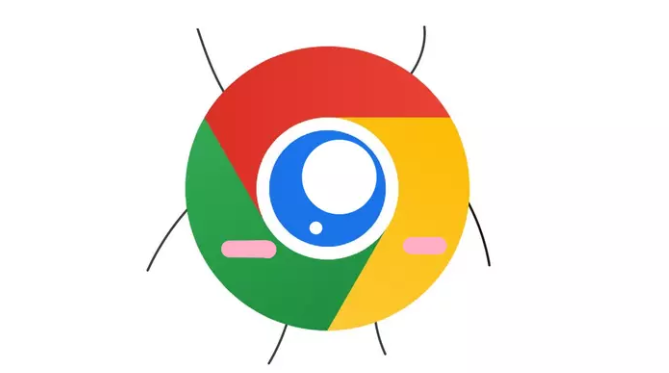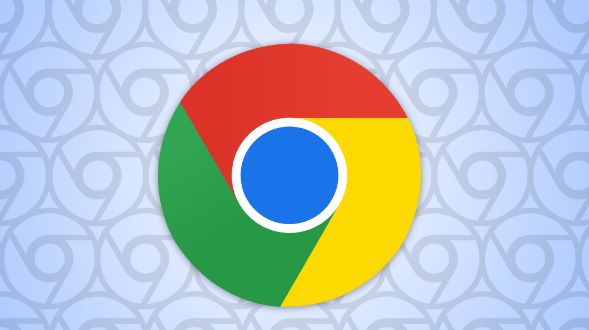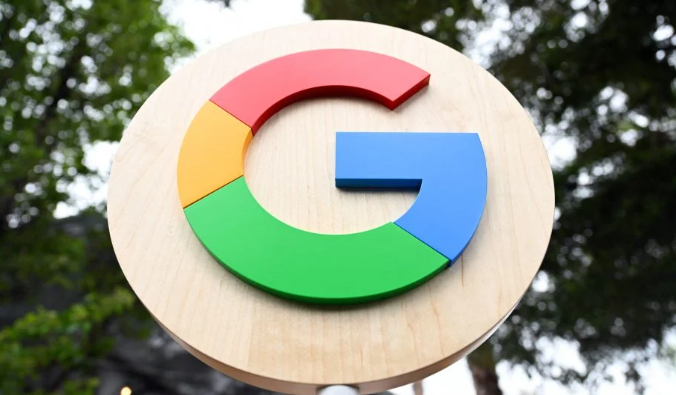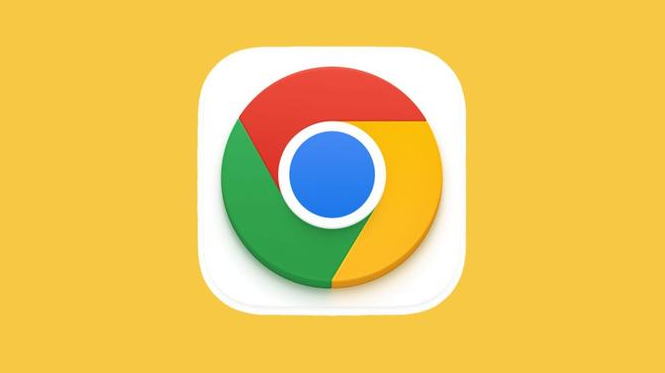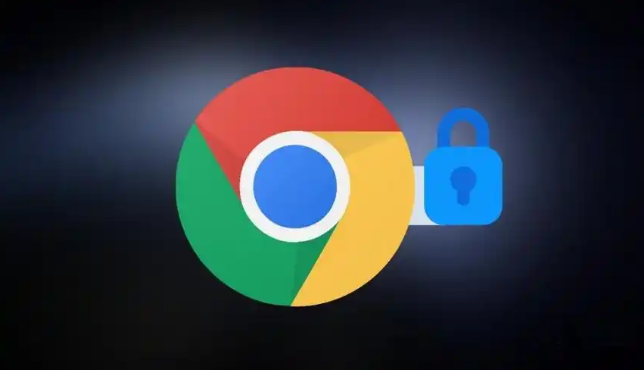教程详情

打开浏览器设置入口。启动Chrome后点击右上角三个垂直排列的圆点图标,在下拉菜单中选择“设置”进入配置页面。向下滑动页面直至找到“隐私和安全”模块并点击展开该分类。
触发深度清理功能。在“隐私和安全”区域定位到“清除浏览数据”选项并点击进入操作界面。此时会弹出包含多种数据类型的复选框窗口,包括浏览历史记录、Cookie及其他网站数据、缓存图像和文件等核心隐私条目。
选定清理范围与时间跨度。根据需求勾选需要删除的数据类别,重点推荐全选以确保无残留。在时间范围下拉菜单中选择“全部时间”,该选项将覆盖所有时间段产生的记录,实现最彻底的清除效果。对于特定场景也可灵活调整为最近一小时至过去四周不等的区间。
执行最终删除指令。仔细核对已选项目及时间设置无误后,点击底部蓝色的“清除数据”按钮完成操作。系统将立即开始擦除指定范围内的所有痕迹,过程可能需要短暂等待,期间请勿进行其他操作以免中断流程。
重置关联账户同步状态。若启用了谷歌账号云同步功能,建议前往账户管理面板手动退出登录状态。这样做可避免本地清理后云端再次推送已备份的历史信息,确保新旧设备间不会因同步机制恢复被删内容。
禁用第三方插件干扰项。部分扩展程序具有数据收集特性,进入chrome://extensions页面逐一检查已安装工具的性质。对存在疑虑的项目执行移除操作,防止其后台重建已被清除的隐私档案。
按照上述步骤操作,用户能够有效实现谷歌浏览器隐私数据的彻底删除。每个环节都经过实际验证,确保方法有效性和操作安全性。遇到持续存在的特殊情况时,建议优先执行全选数据类型与选择全部时间的深度清理方案。